2025-08-14 11:28:39 • 삭제된 데이터 복구 • 검증된 솔루션
외부 하드 디스크를 컴퓨터에 연결하고 드라이브가 성공적으로 설치되었다는 알림을 찾을 때 문제가 발생했지만 "이 PC"에는 나타나지 않습니까?
그리고 Windows 디스크 관리 유틸리티로 이동하여 디스크 1이 알 수 없고 초기화되지 않았으며 할당되지 않았 음을 알 수 있습니까? "알 수 없는 디스크 1이 초기화되지 않은 것을 어떻게 수정합니까?"
또한 "데이터 손실에 대한 두려움이 있습니까?"
걱정하지 마십시오! 액세스를 허용하고 외부 하드 디스크가 초기화되지 않은 문제의 원인을 알려줄 단계별 솔루션을 따를 수 있습니다.
또한 복구 과정에서 데이터가 삭제 된 경우 데이터 복구 과정을 안내해드립니다.
저장 장치 초기화 (포맷 절차와 매우 유사)는 드라이브의 데이터를 지우고 이전에 서비스를 받지 않은 경우 다시 작동 할 수 있도록하는 방법입니다.
초기화는 외부 하드 디스크를 두 단계로 분할하여 데이터를 수용 할 수 있도록 준비 할 수 있도록합니다.
드라이브에 파티션을 생성하여 특정 작업을 수행합니다.
1. MBR 및 GPT 스타일로 하드 드라이브의 특정 위치에 파티션 테이블을 생성 할 수 있습니다.
2. 초기화 프로세스를 통해 최대 4 개의 서로 다른 MBR 파티션을 형성 할 수 있습니다.
이 단계를 통해 다음을 수행 할 수 있습니다.
1. 드라이브에 새 문자를 할당하십시오.
2. 새로 생성 된 각 파티션에 새 파일 지원 시스템을 제공합니다.
3. 관련없는 데이터를 삭제합니다.
일반적으로 Windows PC는 전혀 사용되지 않은 디스크를 초기화하도록 요청합니다. 또한 Windows는 유효한 파티션 테이블을 찾지 못한 경우에만 "초기화"기능 요청을 생성합니다. 그러나 결함이 있는 하드 드라이브를 초기화하여 문제를 해결하기 위해 새 파티션을 만듭니다.
디스크 "초기화되지 않음"문제는 일반적으로 PC에서 예기치 않게 발생하며, 외부 저장 장치의 일상적인 사용과 관련된 여러 가지 이유로 발생합니다.
이러한 종류의 문제가 발생하면 컴퓨터에 외장 하드 드라이브가 표시 될 수 있지만 액세스 권한이 부여되지 않으며 내부 데이터 확인도 거부됩니다. 이 섹션에서는 드라이브가 심각하게 응답하지 않는 원인 중 일부에 대해 설명합니다.

1. 바이러스 또는 맬웨어 : 우리는 모두 바이러스가 컴퓨터 또는 그와 접촉하는 모든 것을 손상시킬 수 있는 정도를 알고 있습니다 (외부 하드 디스크). 이 바이러스 공격은 컴퓨터 문제의 유일한 범인이 될 수 있습니다. 불편을 피하기 위해 PC에 강력한 바이러스 백신 프로그램을 설치하는 것이 좋습니다.
2. 불량 섹터 : 외장 하드 드라이브 고장의 가장 일반적인 원인 중 하나는 불량 섹터가 존재하기 때문이며, 이는 "읽기 / 쓰기"문제를 일으킬 수 있습니다.
3. 하드웨어의 일상적인 사용 : 저장 장치를 분리하기 전에 작업 표시 줄의 알림 영역에서 "하드웨어 안전하게 제거 및 미디어 꺼내기"옵션을 선택하는 것이 좋습니다. 또한 데이터 전송 중에 장치를 제거하지 않는 것이 좋습니다.

4. 기계적 오류 : 드라이브 내부에서 딸깍 소리가 나고 디스크가 계속 멈추는 지 확인하는 경우. 드라이브가 오작동하는 내부 기계적인 오류가 있을 수 있습니다.
5. 전원 케이블 / USB 포트 : 저장 장치를 사용하기 전에 USB 포트와 데이터 케이블의 상태를 확인하는 것이 좋습니다. 전원 케이블에 문제가있는 경우 시스템의 BIOS가 하드 드라이브를 감지하지 못합니다.
하드 드라이브 문제를 다른 컴퓨터에 꽂거나 같은 PC에서 디스크를 뽑았다가 다시 꽂아도 문제는 여전히 존재합니다. 그리고 "디스크를 알 수 없고 초기화되지 않았습니다"라는 메시지가 계속 표시되는 경우 솔루션 목록을 따르십시오. 이러한 절차를 통해 외부 하드 드라이브에 액세스하거나 프로세스에서 내부 데이터를 복구 할 수 있습니다.
컴퓨터를 다시 시작하면 대부분의 컴퓨터 하드웨어 문제가 해결됩니다. 때때로 컴퓨터의 BIOS가 드라이브를 읽지 못합니다. PC를 껐다가 다시 시작하는 것이 하드웨어 관련 문제를 해결할 수있는 가장 쉽고 빠른 방법 중 하나이기 때문입니다. 아래 절차에 따라 이 빠른 수정을 수행 할 수 있습니다.

디스크 관리 유틸리티를 통해 드라이브의 상태를 확인하는 동안 외부 디스크 아이콘 바로 옆에 할당되지 않은 공간이 있으면 장치에서 초기화 프로세스를 수행해야합니다. 단계별 가이드에 따라 드라이브를 초기화하십시오.


다양한 버전의 Windows 운영 체제에서 드라이브를 사용하려는 경우 MBR 파티션 스타일을 선택하는 것이 좋습니다. GPT는 Windows 10에서만 지원되며 이전 버전의 Windows에서는 사용할 수 없습니다.
MRB 또는 마스터 부트 레코드는 스토리지 드라이브가 분할되는 방식을 PC에 알려주는 파티션이자 컴퓨터 하드 드라이브의 첫 번째 섹터입니다. 또한 외장 하드 드라이브의 MBR을 손상 시키거나 제거 할 수 있는 부트 섹터 바이러스에 매우 취약하여 "디스크가 초기화되지 않고 할당되지 않음"문제가 발생합니다. 구형 마스터 부트 레코드 (MBR)는 Windows XP / 7 / 8을 실행하는 32 비트 구형 PC와 메모리 카드 등과 같은 이동식 드라이브에서 사용됩니다. 오늘날 GPT는 더 강력하고 드라이브에서 작동합니다. 2TB보다 큽니다.
Windows의 명령 프롬프트 유틸리티를 통해 MBR을 재 구축하여 문제를 해결할 수 있습니다.
bootrec.exe /fixmbr
bootrec.exe /fixboot
bootrec.exe /rebuildbcd

CHKDSK 도구를 사용하면 외장 하드 드라이브의 양호한 섹터와 불량 섹터를 감지하여 파일 시스템의 무결성을 검사 할 수 있습니다. PC에서 명령 프롬프트를 사용하여 이 기능을 활용할 수 있습니다. Windows cmd 유틸리티에서 명령을 실행하려면 단계를 따르십시오.
chkdsk J : / r / f 여기서 J는 외장 하드 드라이브 문자이고 / r & / f는 CHKDSK의 매개 변수입니다.
하드 드라이브에 데이터를 보관하지 않으려는 경우 명령 프롬프트를 사용하여 디스크를 정리할 수도 있습니다. 단계는 다음과 같습니다.

위의 해결 방법 중 어느 것도 효과가 없으면 외장 하드 드라이브에서 데이터 복구 작업을 수행하고 중요한 파일을 모두 검색해야합니다. Wondershare의 Windows 용 프로그램을 사용하여 필요한 데이터를 검색 할 수 있습니다.이 프로그램은 96 %의 효율성으로 수행되고 즉시 복구를 제공합니다.
앱을 설치 한 후 삭제 된 파일을 복구하려면 3 단계 프로세스를 따라야 합니다.
Recoverit을 통해 복구 프로세스를 초기화하려면 아래 단계에 따라 실행해야 합니다.

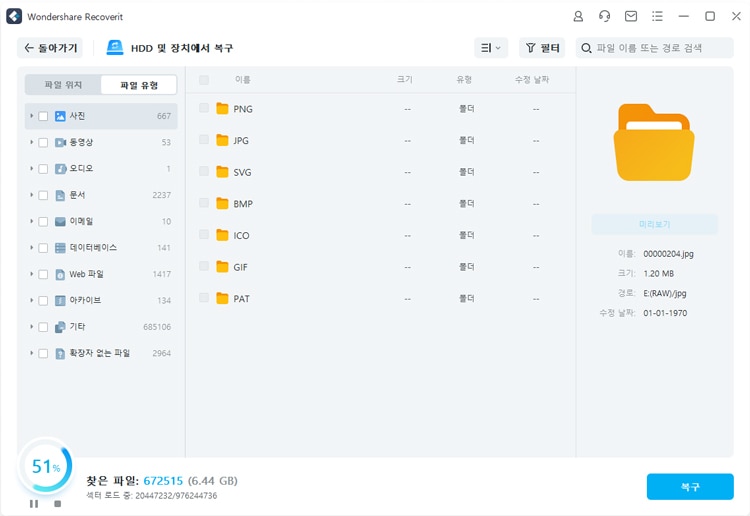

시스템 하드웨어가 기능을 수행하지 못하는 이유와 시간을 알 수 없습니다. 드라이브 뒤에는 PC에 의해 초기화되지 않는 여러 작은 요인이 있을 수 있습니다.
기계에 건강한 환경을 제공하고 전체 기능을 활성화하는 것은 전적으로 사용자에게 달려 있습니다. 이 기사에서는 이러한 오류의 원인과 외부 하드 디스크의 문제를 해결할 수있는 가능한 해결책에 대해 논의했습니다. 그중 하나는 데이터에 액세스 할 필요가 있다고 생각되면 Recoverit 데이터 복구 프로그램을 사용하여 파일을 복구하는 방법입니다.
임민호
staff 편집자
댓글